PS教你制作有凹槽的金属字(5)
来源:sc115.com | 194 次浏览 | 2015-09-12
标签: 凹槽 金属
14、选择画笔尺寸为4。
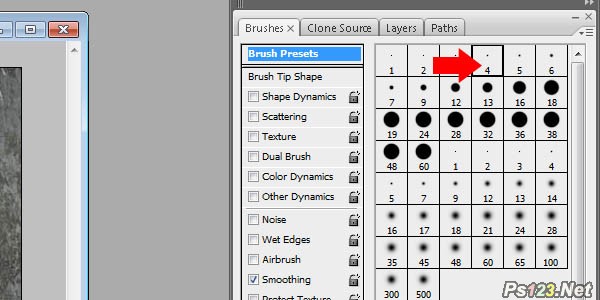
15、然后设置画笔间距为1000%。
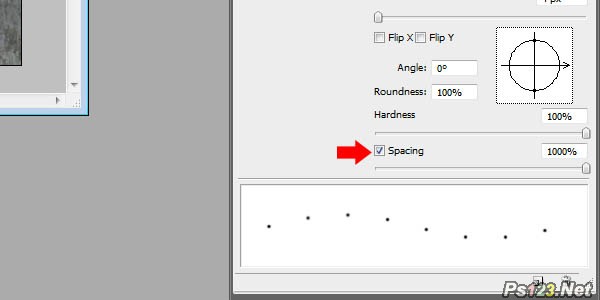
16、现在打开路径窗口,进入“窗口>路径”,在路径窗口底部点击“从选区中做工作路径”按钮。
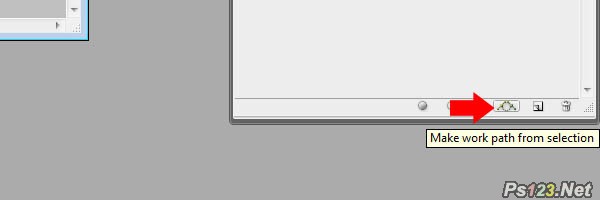
17、回到图层面板,并确保新的空白图层被选中。选择钢笔工具,然后在你的画布上点击右键并进入“描边路径”。再次右击鼠标,去“删除路径”。
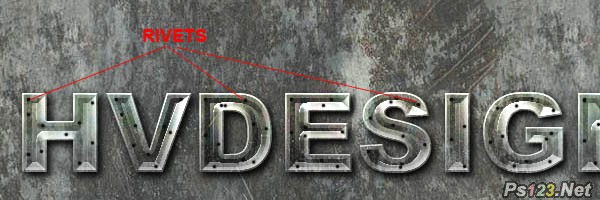
18、选中铆钉层,选择添加以下图层样式。
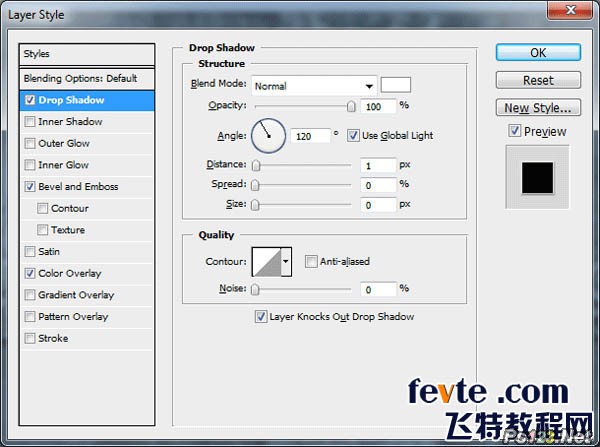
<投影>
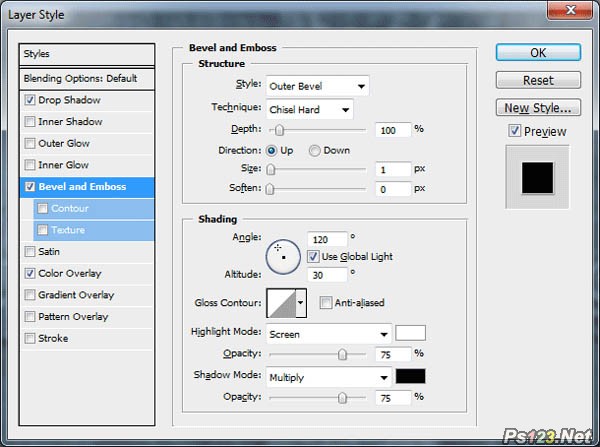
<斜面与浮雕>
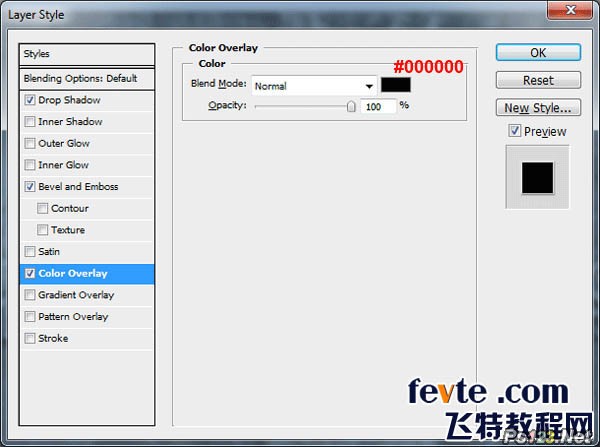
<颜色叠加> 教程最终完成效果:

搜索: 凹槽 金属
- 上一篇: PS教你制作被水珠包围的半透明文字
- 下一篇: PS打造复古金属文字
 运动音效
运动音效